
下面是教你bios密码怎么清除:
PS:网上有很多清除bios密码的教程,如果遇到忘记了bios密码,基本不能通过软件或者工具解决bios密码,参考下面有效的解决办法吧。
1,首先将主机箱盖打开,接着在主板上面找到一个类似电池的东西,这个就是CMOS电池,看下图所示。

2,注意需要在断电的情况下操作哦,然后将CMOS电池扣下来。

3,等待5分钟左右,然后重写将CMOS电池放回原处,然后通电开机就可以看到可以进入bios界面了。
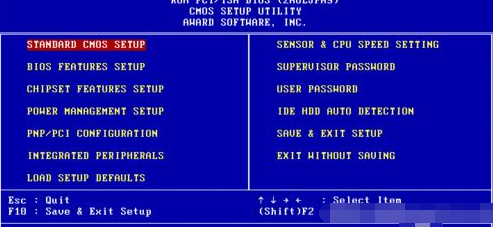
上述是一键清除bios密码的图文教程。

下面是教你bios密码怎么清除:
PS:网上有很多清除bios密码的教程,如果遇到忘记了bios密码,基本不能通过软件或者工具解决bios密码,参考下面有效的解决办法吧。
1,首先将主机箱盖打开,接着在主板上面找到一个类似电池的东西,这个就是CMOS电池,看下图所示。

2,注意需要在断电的情况下操作哦,然后将CMOS电池扣下来。

3,等待5分钟左右,然后重写将CMOS电池放回原处,然后通电开机就可以看到可以进入bios界面了。
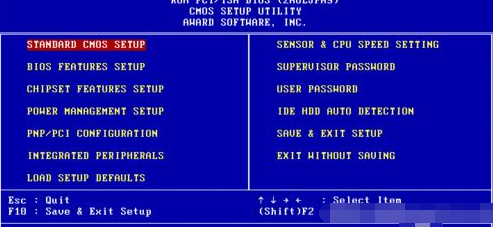
上述是一键清除bios密码的图文教程。
下面是教你bios密码怎么清除:
PS:网上有很多清除bios密码的教程,如果遇到忘记了bios密码,基本不能通过软件或者工具解决bios密码,参考下面有效的解决办法吧。
1,首先将主机箱盖打开,接着在主板上面找到一个类似电池的东西,这个就是CMOS电池,看下图所示。

2,注意需要在断电的情况下操作哦,然后将CMOS电池扣下来。

3,等待5分钟左右,然后重写将CMOS电池放回原处,然后通电开机就可以看到可以进入bios界面了。
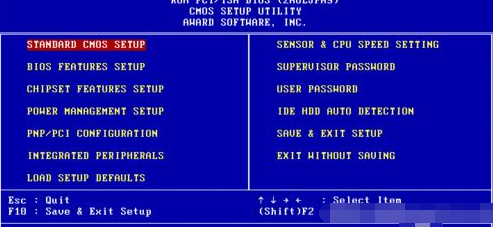
上述是一键清除bios密码的图文教程。
粤ICP备19111771号 增值电信业务经营许可证 粤B2-20231006 粤公网安备 44130202001059号
版权所有 © 2012-2020 惠州市早点科技有限公司 保留所有权利